使用以下步骤可在详图构件数据库中添加构件和创建空尺寸表,以后您可以在该表中添加表示可用构件尺寸的行。添加构件时,在“新构件”对话框的“基本”和“参数”选项卡上指定的值将会用于创建一个或多个模板,以便在不同视图中绘制该构件。每个模板指定了在特定视图中放置构件时使用的 Jig(定位方式,或称绘图例程)类型。模板中可能还包含与图层和填充图案相关的信息。
注: 这些步骤既可用于在软件提供的公制和英制详图构件数据库中添加构件,也可用于填充您创建的数据库。
- 依次单击

 .
. 
- 单击
 进入编辑模式。
进入编辑模式。
- 从当前详图构件数据库列表中选择一个数据库。
- 根据需要展开根节点和编组/子编组,知道可以选择要添加构件表的节点。
- 单击
 。
。
此时将显示“新构件”对话框。
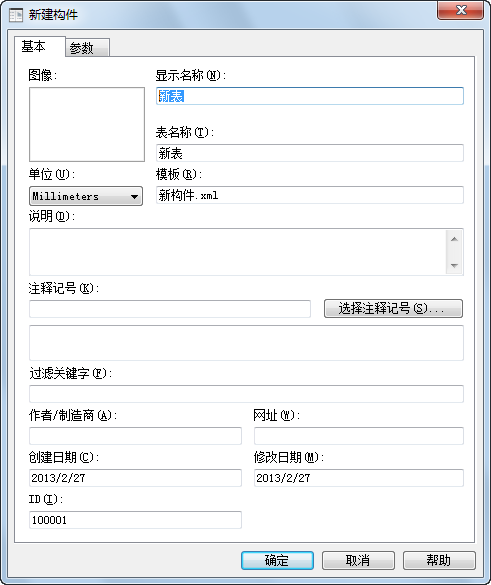
- 在“基本”选项卡上,根据需要为将要添加的构件指定下列值:
值名称 说明/操作 图像 在“图像”框中单击鼠标右键,单击“指定图像”,然后在选定编组的“路径关键字”值所指定的位置浏览该编组可用的图像。选择该构件后,所选图像将会显示在“详图构件管理器”的“图像”选项卡上。 显示名称 输入该构件在详图构件管理器中显示的名称。 表名称 输入该构件的尺寸表的名称。 单位 从下拉列表中选择一种单位。 模板 输入 RecipeSpec XML 文件的名称,为绘制该构件而指定的模板将包含在此文件中。 说明 输入该构件在“详图构件管理器”的“信息”选项卡上显示的说明。 注释记号 单击“选择注释记号”,浏览到或者创建一个注释记号,作为该构件的默认注释记号。 过滤关键字 输入搜索该构件时使用的关键字的逗号分隔列表。 作者/制造商 输入负责此构件的人员或其他实体的名称。 网址 输入作者/制造商的网站 URL。 注: “基本”选项卡上的“ID”特性是一个只读值,用于标识选定数据库中的特定 Groups 表。在将编组添加到数据库中后将自动指定这些值。 - 如果需要,在“参数”选项卡上选择除默认“剖面”视图的默认 Jig 类型(“戳记”)以外的其他 Jig 类型,然后根据下图后面的表中提到的说明指定参数值,以定义该构件。还可以通过重命名(单击
 )来修改默认视图,或者通过单击
)来修改默认视图,或者通过单击  创建更多视图。创建或重命名的任何视图均会出现在下拉列表中。
注: 可为每个视图仅指定一个 Jig 类型。
创建更多视图。创建或重命名的任何视图均会出现在下拉列表中。
注: 可为每个视图仅指定一个 Jig 类型。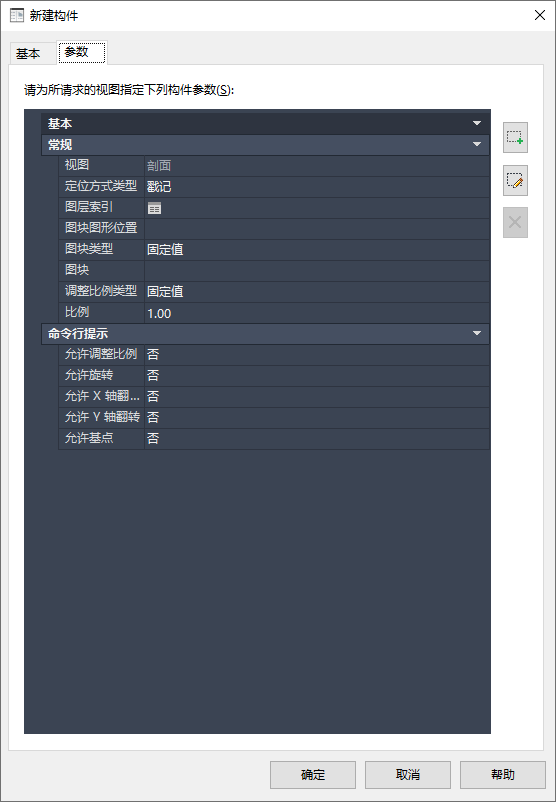
- 单击“确定”。
现在可为每个可用构件尺寸添加一个表行。还可以根据需要添加、编辑或删除列。